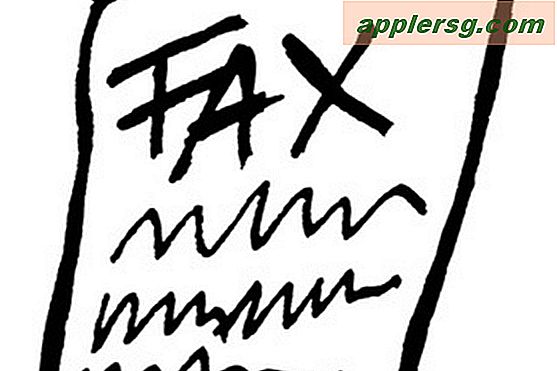Come trasformare una stampante non Bluetooth in una stampante Bluetooth
La connettività Bluetooth consente ai dispositivi di interagire e condividere informazioni in modalità wireless tramite connessioni individuali. Sebbene non tutte le stampanti siano dotate di tecnologia Bluetooth integrata, qualsiasi stampante può sfruttare la connettività Bluetooth utilizzando un adattatore Bluetooth. Queste piccole aggiunte all'hardware della stampante si collegano senza installazione e trasmettono la stampante a computer e altri dispositivi abilitati Bluetooth. Usa un adattatore Bluetooth per collegare una stampante a più computer o semplicemente riduci l'ingombro dei cavi intorno a un'area di lavoro.
Passo 1
Acquista un adattatore Bluetooth. Assicurarsi che l'adattatore disponga di connettori compatibili con la stampante. La maggior parte delle stampanti si collegherà a un adattatore con una connessione USB femmina.
Passo 2
Collegare l'adattatore alla stampante e accenderla se necessario. Assicurarsi che la stampante e i dispositivi di connessione rientrino nell'intervallo di connessione indicato per l'adattatore.
Passaggio 3
Attiva il Bluetooth per i computer e i dispositivi connessi. Su un computer Windows, apri il "Pannello di controllo" e seleziona "Dispositivi Bluetooth". Assicurati che le opzioni "Attiva rilevamento" e "Consenti ai dispositivi Bluetooth di connettersi a questo computer" siano abilitate. In OSX, apri la finestra "Preferenze di Sistema" e seleziona "Bluetooth". Premi il pulsante "Attiva Bluetooth".
Passaggio 4
Individua la stampante nell'elenco dei dispositivi Bluetooth disponibili. Accedi a questo elenco facendo clic su "Aggiungi" nel pannello delle impostazioni Bluetooth di Windows o facendo clic sul pulsante "Configura nuovo dispositivo" in OSX. A seconda del dispositivo, potrebbe essere necessario inserire una passkey prima di creare una connessione.
Accedere alla stampante da un programma con funzionalità di stampa o dall'elenco dei dispositivi collegati del sistema.